
Peter Holmes
0
4838
808
Niezależnie od tego, czy uruchamiasz podwójnie komputer Mac, czy formatujesz nowy komputer, najlepszym sposobem na uzyskanie systemu Windows 10 jest nowa instalacja, a nie aktualizacja. Ale najpierw musisz utworzyć rozruchowy dysk USB z systemem Windows 10. Proces ten jest nieco bardziej skomplikowany, jeśli używasz komputera Mac.
Microsoft oferuje proste narzędzie do tworzenia rozruchowego USB w systemie Windows, ale nie ma takiego narzędzia dla użytkowników komputerów Mac. Na szczęście proces jest dość łatwy, jeśli wiesz jak.
Ponadto jest to świetna okazja, aby uzyskać ostatnią wersję systemu Windows firmy Microsoft za darmo. Pamiętaj, że 29 lipca Microsoft zakończy bezpłatną aktualizację do Windows 10 Act NOW, aby zachować aktualizację systemu Windows 10 bezpłatnie po 29 lipca Act NOW, aby zachować aktualizację systemu Windows 10 bezpłatnie po 29 lipca Microsoft potwierdził, że bezpłatna aktualizacja systemu Windows 10 wygaśnie . Po 29 lipca licencja na system Windows 10 będzie kosztować 119 USD. Pokażemy Ci, jak się kwalifikować do zainstalowania systemu Windows 10 za darmo, a nawet… dla istniejących użytkowników systemu Windows 7 lub 8. Więc jeśli masz stary laptop, możesz użyć tej licencji do aktywacji i podwójnego rozruchu systemu Windows 10 na komputerze Mac.
Czego będziesz potrzebować
- Dysk USB o pojemności 8 GB lub większej, którego danych nie masz nic przeciwko utracie. Możesz kupić nowy dysk o pojemności 8 GB za jedyne 5 USD.
- Zasilacz do MacBooka powinien być podłączony. Nie chcesz, aby laptop wyczerpał się w trakcie tworzenia napędu rozruchowego.
- Ta metoda oczywiście wymaga ważnej licencji Windows 10 do aktywacji systemu operacyjnego.
- Aktywne połączenie internetowe do pobierania wymaganych aktualizacji.
1. Pobierz ISO systemu Windows
Microsoft ma bezpłatne pliki ISO do pobrania dla systemu Windows 10 na swojej oficjalnej stronie. Podczas pobierania należy pamiętać o dwóch kwestiach:
- Upewnij się, że jest to wersja systemu Windows 10 1511 Jak uaktualnić system do wersji Windows 10 1511 Teraz Jak uaktualnić system do wersji Windows 10 1511 teraz Nie możesz zainstalować aktualizacji Windows 10 Fall Update? To nie byłby Microsoft, który znamy i uwielbiamy, gdyby nie było jakiegoś zepsucia wzdłuż linii. Pozwól nam pomóc! - zobaczysz cyfry 1511 w nazwie pliku, jeśli tak jest. Starsze wersje nie pozwalają używać klawiszy Windows 7 lub 8 do bezpośredniej aktywacji.
- Nie martw się “K.”, “N.”, “KN”, “Prosty język” lub inne sufiksy. Wystarczy pobrać zwykły system Windows 10. Te sufiksy odnoszą się do lżejszych wersji systemu Windows stworzonych dla Europy i Korei Południowej ze względu na spór antymonopolowy przeciwko Microsoftowi.
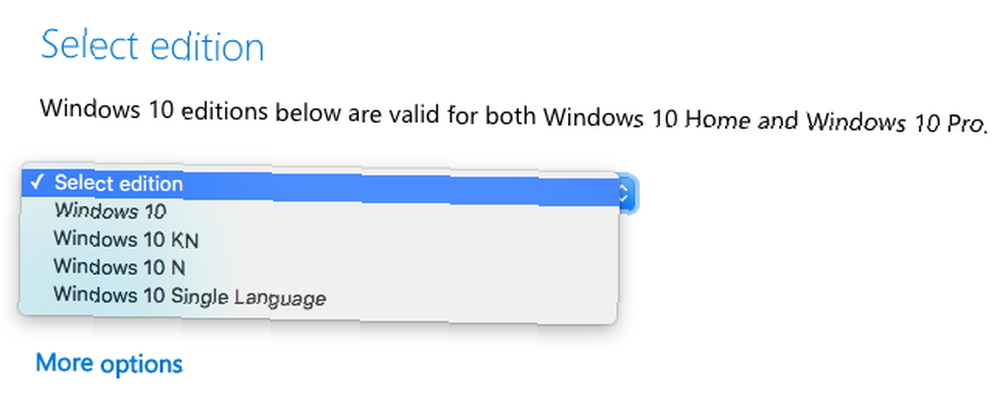
Pobieranie: Oficjalny system Windows 10 ISO
Po pobraniu pliku ISO przechowuj go w łatwo dostępnym miejscu, na przykład na pulpicie lub w folderze pobierania.
2. Podłącz dysk USB

Odłącz inny podłączony dysk twardy USB, napęd optyczny lub inny nośnik pamięci.
3. Uruchom Asystenta Boot Camp
Wbudowany Asystent Boot Camp Assistant (BCA) w systemie Mac OS X jest w stanie utworzyć rozruchowy dysk USB instalatora systemu Windows 10, więc nie potrzebujesz żadnych aplikacji innych firm.
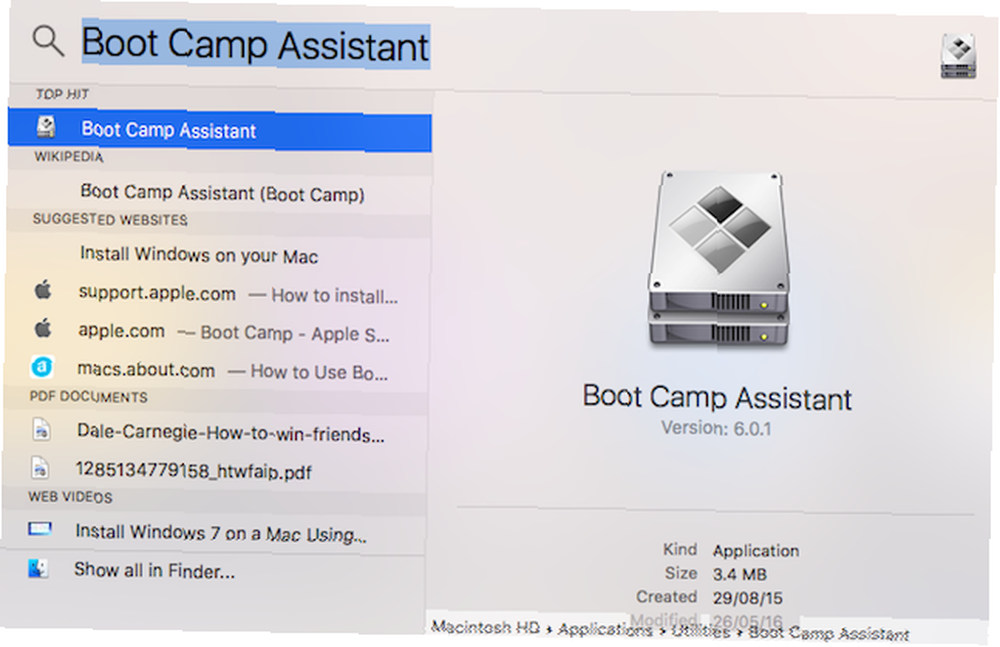
Aby uruchomić BCA, naciśnij dowództwo+spacja w celu efektywniejszego wyszukiwania Spotlight w systemie Mac OS X dzięki naszym najważniejszym wskazówkom Spotlight Szukaj bardziej efektywnie w systemie Mac OS X dzięki naszym najważniejszym wskazówkom Spotlight od lat jest zabójczą funkcją Maca, a Cupertino regularnie uczy Redmond sztuki wyszukiwania na pulpicie. Oto kilka wskazówek, które pomogą Ci znaleźć więcej na komputerze Mac. , rodzaj “Asystent Boot Camp” (bez cudzysłowów) i naciśnij Wchodzić.
Kliknij dalej w oknie dialogowym wprowadzenia.
4. Skonfiguruj Boot Camp
Zaznacz pole wyboru dla “Utwórz dysk instalacyjny systemu Windows 7 lub nowszy”.
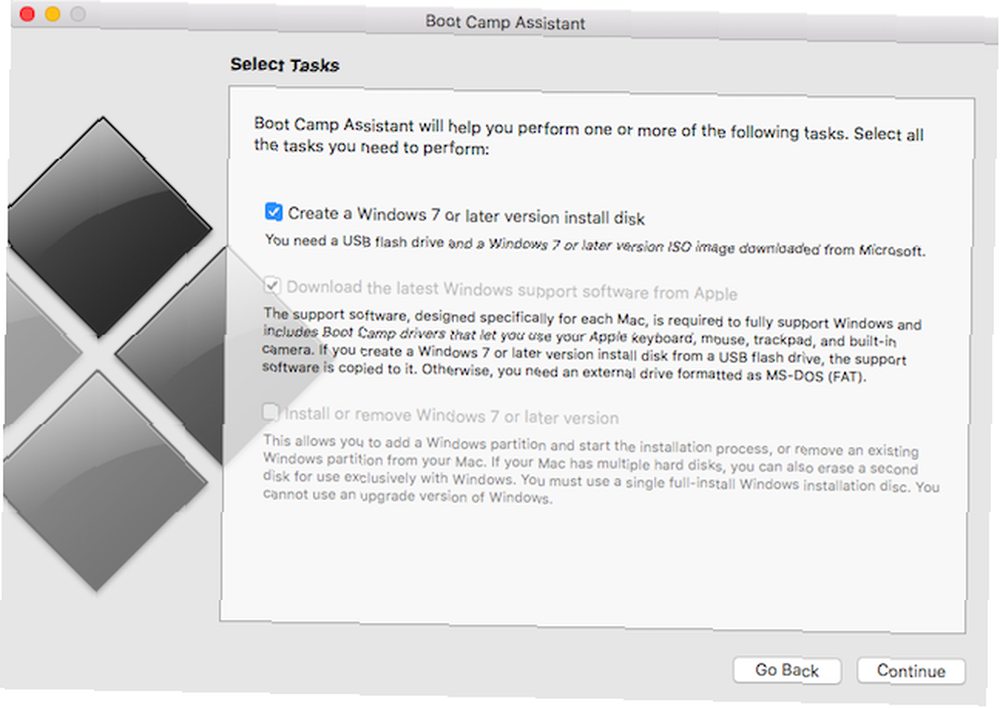
Inne opcje prawdopodobnie będą wyszarzone, ale w przeciwnym razie zaznacz drugie pole “Pobierz najnowsze oprogramowanie obsługi systemu Windows z Apple”, i nie zaznaczaj trzeciego pola.
Kliknij dalej po zakończeniu.
5. Wybierz obraz ISO i dysk USB
Wyszukaj i wybierz pobrany plik ISO systemu Windows 10.
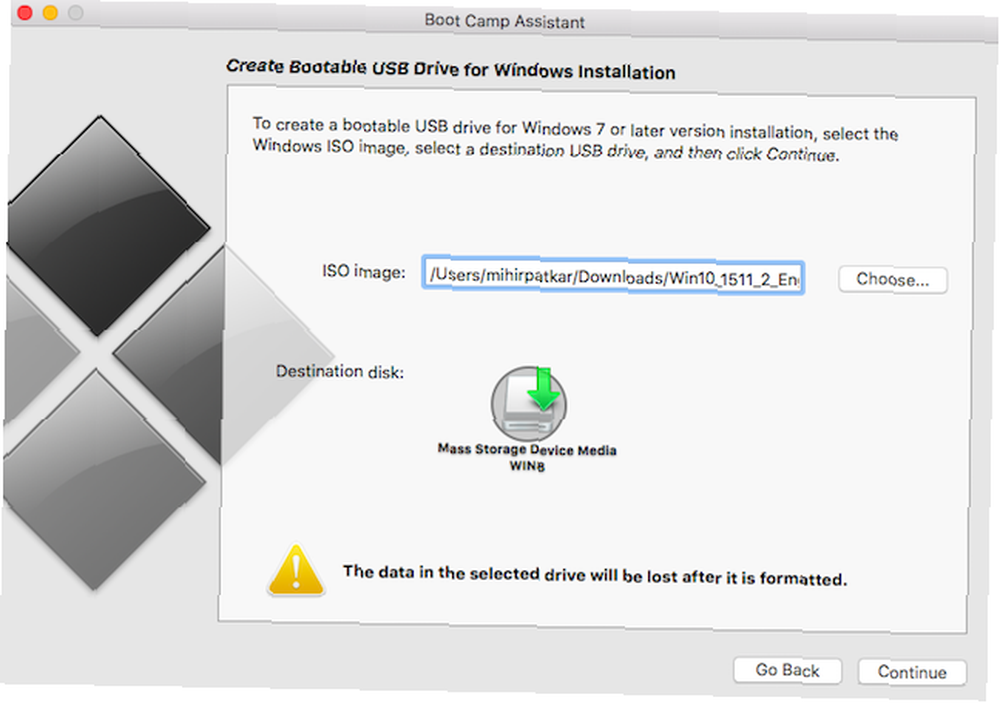
Na dysku docelowym upewnij się, że widzisz dysk USB o pojemności 8 GB.
Kliknij dalej po zakończeniu.
6. Skopiuj obraz na dysk
BCA sformatuje ten dysk USB, więc ponownie upewnij się, że nie ma na nim ważnych danych, których nie możesz stracić.
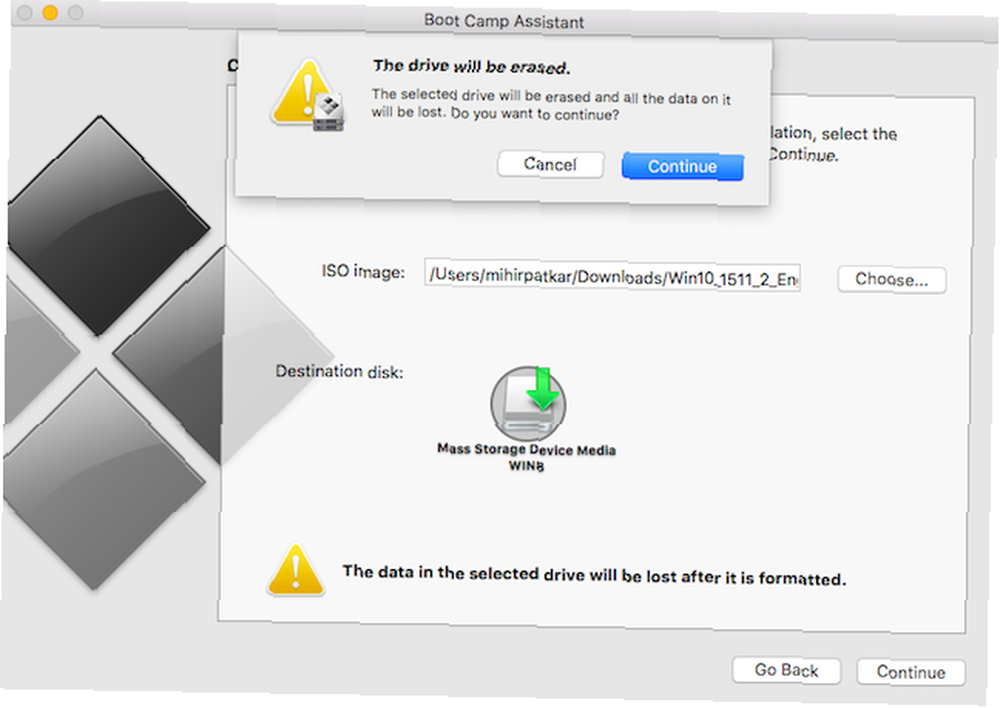
Wszystkie dane zostaną usunięte.Kliknij dalej kontynuować. Rozpocznie się proces instalacji i nie musisz w ogóle wchodzić w interakcje. Po prostu pozwól mu działać.
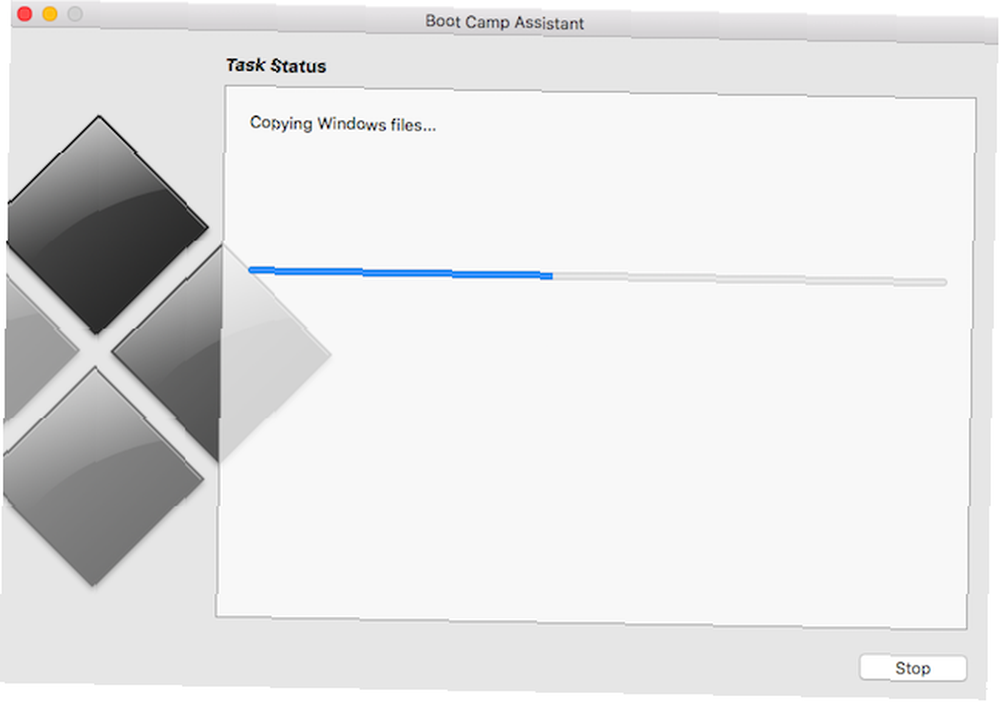
Jeśli korzystasz z komputera MacBook, nie zamykaj pokrywy MacBooka! Jest to instynktowny czyn, który niektórzy z nas robią, gdy nie korzystamy z laptopa, ale to uśpi komputer Mac i przerwie proces.
Kiedy wszystko zostanie zrobione, zobaczysz okno z napisem “Oprogramowanie do obsługi systemu Windows zostało zapisane.”
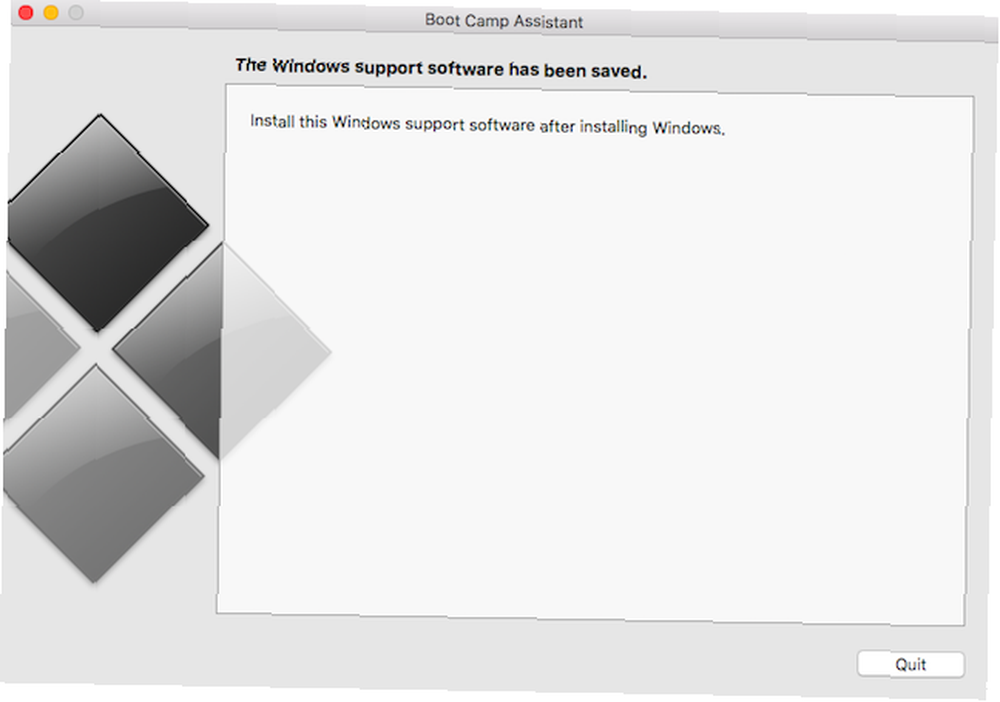
Kliknij Porzucić aby zakończyć procedurę, odmontuj i odłącz dysk USB. Gratulacje! Jest to teraz bootowalny instalator systemu Windows 10.
Podczas uruchamiania: USB vs. UEFI
Po zainstalowaniu systemu Windows 10 na komputerze z tym dyskiem USB płyta główna może się z niego nie uruchomić, nawet jeśli najpierw skonfigurowano rozruch z USB. Jest to powszechny problem z prostym rozwiązaniem.
Przejdź do ustawień BIOS płyty głównej Jak wejść do systemu BIOS w systemie Windows 10 (i starszych wersjach) Jak wejść do systemu BIOS w systemie Windows 10 (i starszych wersjach) Aby uzyskać dostęp do systemu BIOS, zwykle naciska się odpowiedni klawisz w odpowiednim momencie. Oto jak wejść do systemu BIOS w systemie Windows 10., dotykając F2 lub Kasować jak się włącza. W ustawieniach rozruchu prawdopodobnie zobaczysz dwie opcje dysku USB, które wydają się podobne, zatytułowane coś podobnego “Urządzenie pamięci masowej USB” i “Urządzenie USB UEFI”.

Wybierz UEFI zamiast USB Mass Storage. Zapisz nowe ustawienia, zamknij BIOS i uruchom ponownie. Tym razem komputer powinien uruchomić się na dysku USB instalatora Windows 10.
UEFI to nowy rodzaj oprogramowania układowego dla płyt głównych. Co to jest UEFI i jak zapewnia ci większe bezpieczeństwo? Co to jest UEFI i jak zapewnia ci większe bezpieczeństwo? zamiast tradycyjnego BIOS-u, a BCA używa go domyślnie podczas tworzenia nośnika instalacyjnego USB. Dla zwykłego użytkownika nie robi to żadnej różnicy, więc po prostu zmień ustawienie i gotowe.
Alternatywna metoda utworzenia instalatora
Boot Camp Assistant to najłatwiejszy sposób na uruchomienie bootowalnego instalatora USB dla Windows 10, ale niektórzy użytkownicy zgłosili z nim problemy. W szczególności użytkownicy El Capitan zauważyli, że BCA nie oferuje “Utwórz dysk instalacyjny systemu Windows 7 lub nowszy” opcja w ogóle. W przypadku napotkania tego problemu istnieje alternatywa dla utworzenia dysku rozruchowego.
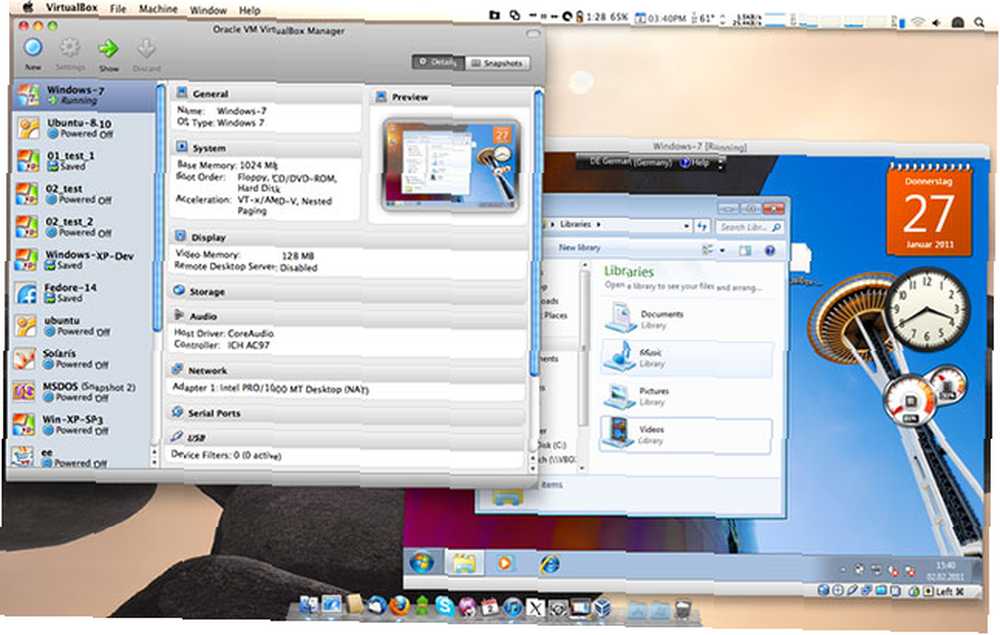
Użyj VirtualBox, aby utworzyć wirtualną maszynę z systemem Windows na Macu. Jak korzystać z VirtualBox: Podręcznik użytkownika. Jak korzystać z VirtualBox: Podręcznik użytkownika. Dzięki VirtualBox możesz łatwo zainstalować i przetestować wiele systemów operacyjnych. Pokażemy Ci, jak skonfigurować system Windows 10 i Ubuntu Linux jako maszynę wirtualną. . Następnie wystarczy użyć narzędzia Windows Media Creation Tool lub dowolnej innej metody tworzenia nośnika instalacyjnego systemu Windows Jak utworzyć nośnik instalacyjny systemu Windows 10 Jak utworzyć nośnik instalacyjny systemu Windows 10 Niezależnie od tego, jak przybyłeś do systemu Windows 10, istnieje sposób stwórz własny nośnik instalacyjny. Wcześniej czy później możesz go potrzebować. Pozwól nam pokazać, jak się przygotować. . Zajmuje więcej zasobów, a proces ma więcej kroków niż BCA, więc użyj tego jako ostatniej opcji.
Ta metoda zwykle nie używa oprogramowania układowego UEFI, więc zmiana ustawień BIOS nie będzie potrzebna.
Czy korzystasz z podwójnego uruchamiania systemu Windows 10??
Dzięki tym wszystkim opcjom możesz łatwo tworzyć nośniki instalacyjne systemu Windows 10 na komputerze Mac. Pytanie brzmi: czy zamierzasz go użyć??
Kiedy zbliża się termin 29 lipca, ciekawi nas, ilu z was już uruchamia Mac OS X i Windows 10 z podwójnym uruchomieniem i ilu z was planuje to zrobić w najbliższej przyszłości? Czy system Windows 10 jest lepszy na komputerze Mac niż wcześniejsze wersje systemu operacyjnego?











